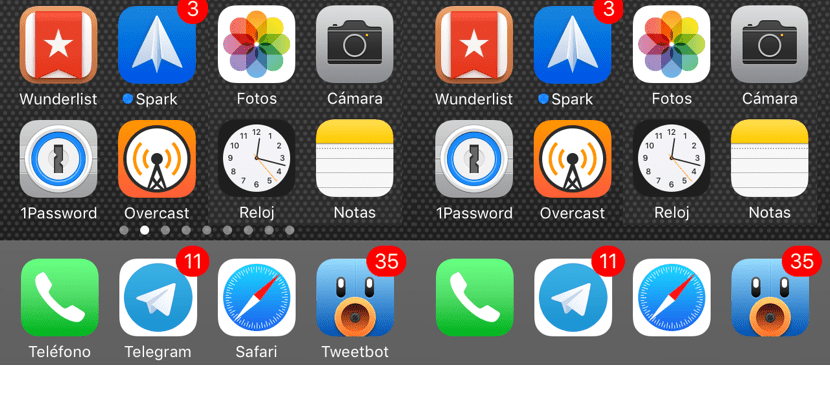
ಜೈಲ್ ಬ್ರೇಕ್ ಮೂಲಕ ನಾವು ನಮ್ಮ ಸಾಧನವನ್ನು ಅನಂತ ಮತ್ತು ಅದಕ್ಕೂ ಮೀರಿ ಕಸ್ಟಮೈಸ್ ಮಾಡಬಹುದು, :-), ಆದರೆ ಆಪಲ್ ಐಒಎಸ್ 10 ರಿಂದ ಪ್ರಾರಂಭಿಸುವ ಎಲ್ಲಾ ಹೊಸ ಕಾರ್ಯಗಳ ಹೊರತಾಗಿಯೂ, ನಾವು ಅದನ್ನು ಶೀಘ್ರದಲ್ಲೇ ಆನಂದಿಸಬಹುದು ಎಂಬ ಭರವಸೆ ಇಲ್ಲ. ಜೈಲ್ ಬ್ರೇಕ್ನೊಂದಿಗೆ, ಲುಕಾ ಟೋಡೆಸ್ಕೊ ನಮಗೆ ತೋರಿಸುವ ಉಸ್ತುವಾರಿ ವಹಿಸಿದ್ದಾರೆ. ಆದರೆ ಕೆಲವೊಮ್ಮೆ ಆಪರೇಟಿಂಗ್ ಸಿಸ್ಟಂನಲ್ಲಿ ಸಣ್ಣ ದೋಷಗಳು ಅಥವಾ ತಂತ್ರಗಳನ್ನು ಮರೆಮಾಡಲಾಗಿದೆ, ಇದು ನಮಗೆ ಜೈಲ್ ಬ್ರೇಕ್ ಮೂಲಕ ಮಾತ್ರ ಪ್ರವೇಶವನ್ನು ಹೊಂದಿರುವ ಗ್ರಾಹಕೀಕರಣ ಕಾರ್ಯಗಳನ್ನು ಆನಂದಿಸಲು ಅನುವು ಮಾಡಿಕೊಡುತ್ತದೆ. ಈ ಲೇಖನದಲ್ಲಿ ನಾವು ನಿಮಗೆ ತೋರಿಸಲಿದ್ದೇವೆ ನಮ್ಮ ಐಫೋನ್ನಲ್ಲಿ ತೋರಿಸಿರುವ ಅಪ್ಲಿಕೇಶನ್ಗಳ ಹೆಸರನ್ನು ನಾವು ತೆಗೆದುಹಾಕಬಹುದು.
ಐಒಎಸ್ 10 ರಲ್ಲಿ ಅಪ್ಲಿಕೇಶನ್ಗಳ ಹೆಸರನ್ನು ಹೇಗೆ ತೆಗೆದುಹಾಕುವುದು
- ಈ ಬದಲಾವಣೆ ಶಾಶ್ವತವಾಗಬೇಕೆಂದು ನಾವು ಬಯಸಿದರೆ ನಾವು ಈ ಕೆಳಗಿನ ಆಯ್ಕೆಗಳನ್ನು ಸಕ್ರಿಯಗೊಳಿಸಬೇಕು ಇಲ್ಲದಿದ್ದರೆ, ನಾವು ಸಾಧನವನ್ನು ಲಾಕ್ ಮಾಡಿದಾಗ, ಲೇಬಲ್ಗಳನ್ನು ಮತ್ತೆ ತೋರಿಸಲಾಗುತ್ತದೆ: ಪಾರದರ್ಶಕತೆ ಮತ್ತು ಗಾ dark ವಾದ ಬಣ್ಣಗಳನ್ನು ಕಡಿಮೆ ಮಾಡಿ, ಅವುಗಳು ಪ್ರವೇಶಿಸುವಿಕೆ> ಕಾಂಟ್ರಾಸ್ಟ್ ಅನ್ನು ಹೆಚ್ಚಿಸಿ. ನಾವು ಚಲನೆಯ ಕಡಿತವನ್ನು ಸಹ ಸಕ್ರಿಯಗೊಳಿಸಬೇಕು, ಅದು ಪ್ರವೇಶಿಸುವಿಕೆ ಆಯ್ಕೆಗಳಲ್ಲಿದೆ.
- ನಾವು ಈ ಆಯ್ಕೆಗಳನ್ನು ಸಕ್ರಿಯಗೊಳಿಸಿದ ನಂತರ, ನಾವು ನಿಯಂತ್ರಣ ಕೇಂದ್ರವನ್ನು ತೆರೆಯುತ್ತೇವೆ ಪರದೆಯ ಕೆಳಗಿನಿಂದ ಸ್ವೈಪ್ ಮಾಡಲಾಗುತ್ತಿದೆ.
- ನಾವು ನಿಯಂತ್ರಣ ಕೇಂದ್ರದ ಮೇಲೆ ಕ್ಲಿಕ್ ಮಾಡಿ ಮತ್ತು ಮುಂದುವರಿಸುತ್ತೇವೆ ಅದನ್ನು ಇಟ್ಟುಕೊಂಡು ಜಾರುತ್ತಿದೆ.
- ಕೆಳಗೆ ಮತ್ತು ಸೌರವಿಲ್ಲದೆ ನಿಯಂತ್ರಣ ಕೇಂದ್ರವು ಹೋಮ್ ಬಟನ್ ಕ್ಲಿಕ್ ಮಾಡಿ.
- ಹೋಮ್ ಬಟನ್ನ ಒಂದು ಪ್ರೆಸ್ ಕಾರ್ಯನಿರ್ವಹಿಸದಿದ್ದರೆ, ನಾವು ಎರಡು ಬಾರಿ ಒತ್ತುತ್ತೇವೆ. ತಾರ್ಕಿಕವಾಗಿ ಇದು ಬಹುಕಾರ್ಯಕವನ್ನು ತೆರೆಯುತ್ತದೆ, ಆದರೆ ಹಿಂದಿನ ಹಂತವು ಕಾರ್ಯನಿರ್ವಹಿಸದಿದ್ದರೆ ಅದು ಕೆಲಸ ಮಾಡುತ್ತದೆ.
- ಅಪ್ಲಿಕೇಶನ್ಗಳ ಹೆಸರುಗಳ ಲೇಬಲ್ಗಳು ಹೇಗೆ ಕಣ್ಮರೆಯಾಗಿವೆ ಎಂಬುದನ್ನು ನಾವು ಕೆಳಗೆ ನೋಡಬಹುದು ನಾವು ಡಾಕ್ನಲ್ಲಿರುವ ಅಪ್ಲಿಕೇಶನ್ಗಳು.
ಈ ಟ್ರಿಕ್ ಮಾತ್ರ ಇದು ನಮ್ಮ ಸ್ಪ್ರಿಂಗ್ಬೋರ್ಡ್ನ ಮೊದಲ ಎರಡು ಪುಟಗಳಲ್ಲಿ ತೋರಿಸುವ ಅಪ್ಲಿಕೇಶನ್ಗಳಿಗಾಗಿ ಕಾರ್ಯನಿರ್ವಹಿಸುತ್ತದೆ, ಉಳಿದವುಗಳಲ್ಲಿಲ್ಲ ಮತ್ತು ಪ್ರಸ್ತುತ ಡಾಕ್ನಲ್ಲಿರುವ ಅಪ್ಲಿಕೇಶನ್ಗಳ ಹೆಸರನ್ನು ಅಳಿಸಲು ಮಾತ್ರ ಇದು ನಮಗೆ ಅನುಮತಿಸುತ್ತದೆ, ಆದ್ದರಿಂದ ನಿಮಗೆ ಸಮಯವಿದ್ದರೆ ಮತ್ತು ಅಪ್ಲಿಕೇಶನ್ಗಳಿಂದ ಪಠ್ಯವನ್ನು ತೆಗೆದುಹಾಕಲು ಬಯಸಿದರೆ, ನೀವು ಉತ್ತಮ ಸಮಯವನ್ನು ಹೊಂದಬಹುದು. ಈ ಟ್ರಿಕ್ ಐಫೋನ್ನಲ್ಲಿ ಮಾತ್ರ ಕಾರ್ಯನಿರ್ವಹಿಸುತ್ತದೆ

ವಾಸ್ತವವಾಗಿ ನಾನು "ಚಲನೆಯನ್ನು ಕಡಿಮೆ ಮಾಡಿ" ಅನ್ನು ಮಾತ್ರ ಸಕ್ರಿಯಗೊಳಿಸಿದ್ದೇನೆ ಮತ್ತು ಅದು ತುಂಬಾ ಕೆಲಸ ಮಾಡಿದೆ. ಶುಭಾಶಯಗಳು!